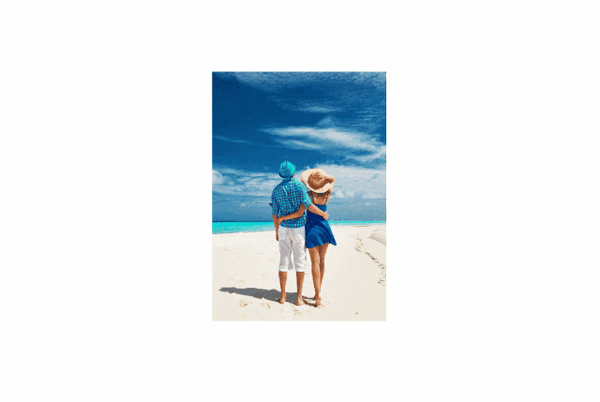- 电脑制作ppt教程:三个方法,让你的PPT过渡页更加精致美观!
- ppt背景图片简约清新:橙色低平面多边形PPT背景图片
- 如何给ppt加音乐背景:怎样给ppt加背景音乐
- ppt图表:并列环绕联动PPT关系图模板下载
下面的是PPT教程网给你带来的相关内容:
ppt取消所有动画效果:如何取消PPT中的所有动画效果和声音
当我们为ppt添加了动画效果后,有时又会发现需要取消这些动画效果。那么ppt取消所有动画效果:如何取消PPT中的所有动画效果和声音,ppt动画效果怎么全部取消?幸运的是,提供了一种简单而高效的方法。下面小编就来为大家讲讲如何去掉ppt的动画效果,让观众更好地关注您想要传达的信息。接下来,让我们一起了解具体操作ppt取消所有动画效果,为您的演示做出优化!

ppt动画效果怎么全部取消
工具/原料
系统版本:系统
品牌型号:Dell 7050
方法/教程
1、打开PPT,点击上方的“动画”选项。
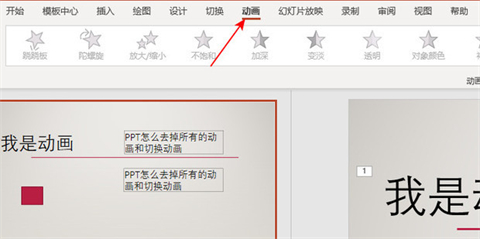
2、点击效果栏旁边的“动画窗格”。
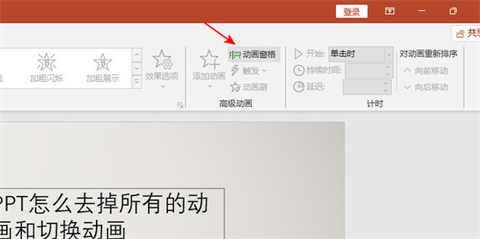
3、右边会弹出此PPT现有的动画和切换效果,按住“ctrl”把需要删除的动画选中,按“DEL”键即可删除。
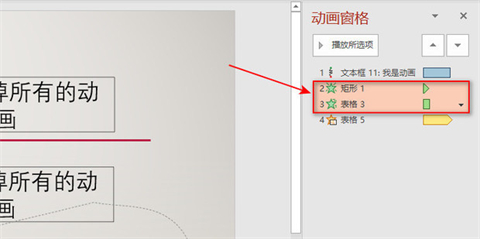
4、同理,需要删除切换效果,按住“ctrl”把需要删除的效果选中,按“DEL”键即可删除。
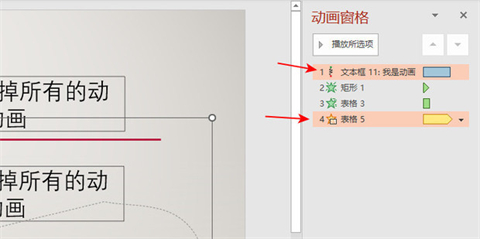

5、按住“ctrl+a”可以全选所有动画和效果,按“DEL”键删除即可。
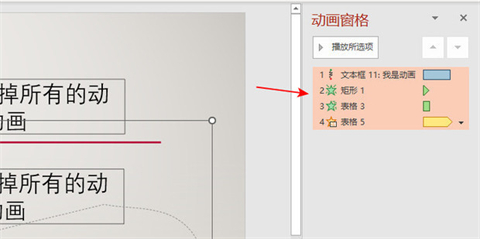
总结:
1、打开PPT,点击上方的“动画”选项。
2、点击效果栏旁边的“动画窗格”。
3、右边会弹出此PPT现有的动画和切换效果,按住“ctrl”把需要删除的动画选中,按“DEL”键即可删除。
4、同理,需要删除切换效果,按住“ctrl”把需要删除的效果选中,按“DEL”键即可删除。
5、按住“ctrl+a”可以全选所有动画和效果,按“DEL”键删除即可。
感谢你支持pptjcw.com网,我们将努力持续给你带路更多优秀实用教程!
上一篇:ppt如何插入表格:excel教程ppt 下一篇:没有了
郑重声明:本文版权归原作者所有,转载文章仅为传播更多信息之目的,如作者信息标记有误,请第一时间联系我们修改或删除,多谢。